Pliki multimedialne, obrazy i filmy WhatsAppnajczęściej pobierane z natywnej wbudowanej pamięci smartfona, która wymaga dużo miejsca. Wynikiem tego jest wolny telefon z Androidem, ponieważ w podstawowej pamięci zaczyna brakować miejsca. Z tego powodu widziałem, jak niektórzy usuwają swoje konto WhatsApp, ale w tym przewodniku pokażemy, jak to zrobić luzem usuń zdjęcia i filmy z WhatsApp na telefonie z Androidem, więc nie musisz usuwać swojego konta.
Jak zbiorczo usuwać zdjęcia i filmy z WhatsApp
Jeśli dana osoba jest członkiem co najmniej 5 aktywnych grup WhatsApp, istnieje większa szansa, że sam folder WhatsApp Images może mieć znacznie większy rozmiar niż jakikolwiek inny katalog w pamięci Twojego smartfona.
Brak miejsca w magazynie z powodu WhatsAppmedia, zwłaszcza obrazy i filmy z wielu powodów. W większości przypadków dzieje się tak z powodu swobodnego podejścia do pobranych mediów. Rozwiązanie tego problemu występuje na wiele sposobów, najwyraźniej zależy od typu „problemu”.
- Usuń wszystkie obrazy i filmy z rozmowy
- Wyłącz media automatycznego pobierania
- Usuń wszystkie „Wysłane” obrazy z WhatsApp
- Usuń zduplikowane obrazy
- Przenieś dane na kartę SD
1] Usuń wszystkie obrazy i filmy z rozmowy
Jestem pewien, że jesteś już w grupie, która wysyłasetki zdjęć każdego dnia. Jeśli chcesz pozbyć się zdjęć wraz z pełną rozmową takich grup, powinieneś je usunąć podczas czyszczenia zdjęć. WhatsApp oferuje tę opcję.
- Wejdź do grupy WhatsApp
- Naciśnij menu z trzema kropkami w prawym górnym rogu> Więcej
- Wybierz Wyczyść czat i zaznacz pole wyboru usuwaj multimedia (obrazy i filmy) na tym czacie.
- Stuknij wyczyść
Dotyczy to również pojedynczych czatów.
Jedną z najważniejszych zalet takiego podejścia do usuwania wszystkich plików multimedialnych jest to nie pozostawiają śladu obrazów, które zwykle pozostawiają po bezpośrednim usunięciu z folderu WhatsApp. Pamiętaj o ulubionych wiadomościach, które chcesz zostawić.
2] Wyłącz automatyczne pobieranie multimediów
Funkcja automatycznego pobierania multimediów WhatsApp, pod pewnym względem, jest przekleństwem dla użytkowników, którzy mają ograniczone miejsce na dane i przestrzeń dyskową. Musisz wyłącz automatyczne pobieranie dla wszystkich mediów aby zaoszczędzić trochę miejsca w przyszłości.

- Otwórz WhatsApp
- Stuknij ikonę elipsy w prawym górnym rogu
- Wybierz Ustawienia
- Czat> automatyczne pobieranie multimediów
- Stuknij w „Podczas korzystania z danych mobilnych” i odznacz wszystkie media.
3] Usuń wszystkie wysłane obrazy z WhatsApp
WhatsApp automatycznie zapisuje obrazy i inne media, które wysłałeś do swoich kontaktów. Pliki te nie pojawią się w galerii ani w żadnym albumie, ponieważ folder jest ukryty przy pomocy skomplikowanego pliku „.nomedia”.
Jeśli tak, nadal możesz zwolnić dużo miejscawysyłając wiele obrazów za pośrednictwem obrazów WhatsApp i nigdy nie przejmował się, że są one zapisywane osobno. Te pliki są dokładną kopią oryginalnego obrazu, który postanowiliśmy wysłać z macierzystej pamięci. Usunięcie ich nie wpłynie na obrazy w smartfonie, chyba że chcesz zobaczyć podgląd z ekranu czatu. Postępuj zgodnie z instrukcjami, aby usunąć wysłane zdjęcia ze smartfona z Androidem.
1. Otwórz dowolny menedżer plików
2. Przejdź do WhatsApp> Media> Whatsapp Images> Wysłane
3. Wybierz wszystkie obrazy oprócz pliku „.nomedia” i usuń je zbiorczo.
Teraz możesz dowiedzieć się, że urządzenie zwolniło dużo miejsca.
4] Usuń zduplikowane obrazy
Może znajdować się w nim wiele zduplikowanych plikówpamięć na smartfony. Musisz więc sprawdzić wszystkie zduplikowane dane, które mogą wykorzystać miejsce do przechowywania dwa razy na jeden obraz. Nie musisz ręcznie sprawdzać duplikatów plików w smartfonie, co jest po prostu niemożliwe dla przeciętnego użytkownika. Kilka aplikacji może pomóc w sprawdzeniu duplikatów obrazów i ich skutecznym usunięciu.

Remo Usuwanie zduplikowanych zdjęć jest jednym zimponujące aplikacje dostępne na Androida, bezpośrednio do pobrania ze sklepu Google Play. Aplikacja bez reklam ma minimalny interfejs i szybko skanuje obrazy. Aplikacja sprawdza każdy widoczny folder na smartfonie pod kątem zduplikowanych zdjęć i można je wszystkie usunąć jednym dotknięciem. Możesz zobaczyć obrazy zarówno z folderu Obrazy, DCIM, Aparat, WhatsApp, a nawet dowolnego innego aparatu z plikami z dokładnymi duplikatami na samym urządzeniu.
5] Przenieś dane na kartę SD
Wybór miejsca docelowego jako karty SD to jedennajbardziej pożądanych funkcji przez użytkowników od czasu rozpoczęcia usługi WhatsApp. Nadal nie ma opcji automatycznego przenoszenia danych do SD. Musisz użyć aplikacji innych firm, aby ustawić miejsce docelowe pobierania multimediów WhatsApp na kartę SD. Jest to aplikacja o nazwie Moveit, dostępna w Sklepie Play, której można używać do automatycznego przenoszenia danych na kartę SD.

Możesz wybrać folder WhatsApp z telefonuprzechowywanie na karcie SD za pomocą Moveit. Następnie wszystkie dane pobierane z WhatsApp, w tym obrazy, audio, wideo, dokumenty itp. Zostaną automatycznie przeniesione do nowego folderu docelowego. Możesz więc zaoszczędzić wewnętrzną przestrzeń dyskową.
Mam nadzieję, że ten artykuł pomoże Ci skutecznie zarządzać WhatsApp Media i usuwać je, a także zredukować problemy wynikające z przeważającej liczby zdjęć WhatsApp i związanych z tym ograniczeń przestrzeni.









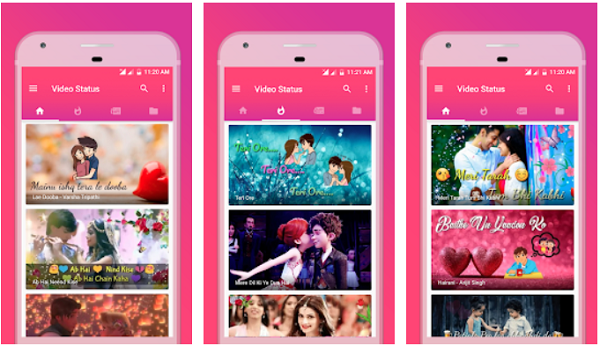

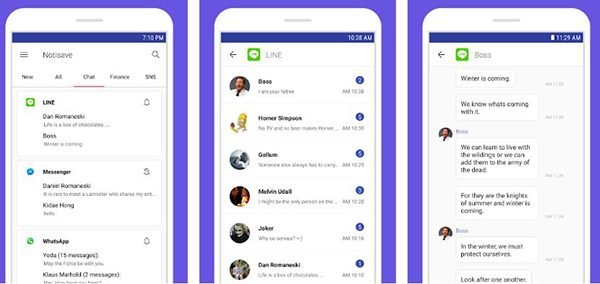

Komentarze